
维多利亚或维多利亚是一个流行的分析和恢复硬盘扇区的计划。适用于直接通过端口测试设备。与其他类似的软件不同,它在扫描期间赋予了方便的块视觉显示。可以在所有版本的Windows操作系统上使用。
HDD恢复维多利亚
该程序是广泛的功能,并且由于直观的界面,可以由专业人员和传统用户使用。它不仅适用于识别不稳定和破碎的部门,还适用于其“治疗”。提示:最初,维多利亚适用于英语。如果您需要俄语版本的程序,请设置裂缝。
第1步:接收智能数据
在开始恢复之前,有必要分析磁盘。即使在此之前,您已经通过另一个软件检查了HDD,并且在存在问题时充满信心。程序:
- 在“标准”选项卡上,选择要测试的设备。即使只有一个硬盘驱动器被安装在计算机或笔记本电脑,点击它。您需要选择设备,而不是逻辑磁盘。
- 单击“智能”选项卡。此处将显示一个可用参数列表,将在测试后更新。单击Get Smart按钮以更新选项卡上的信息。
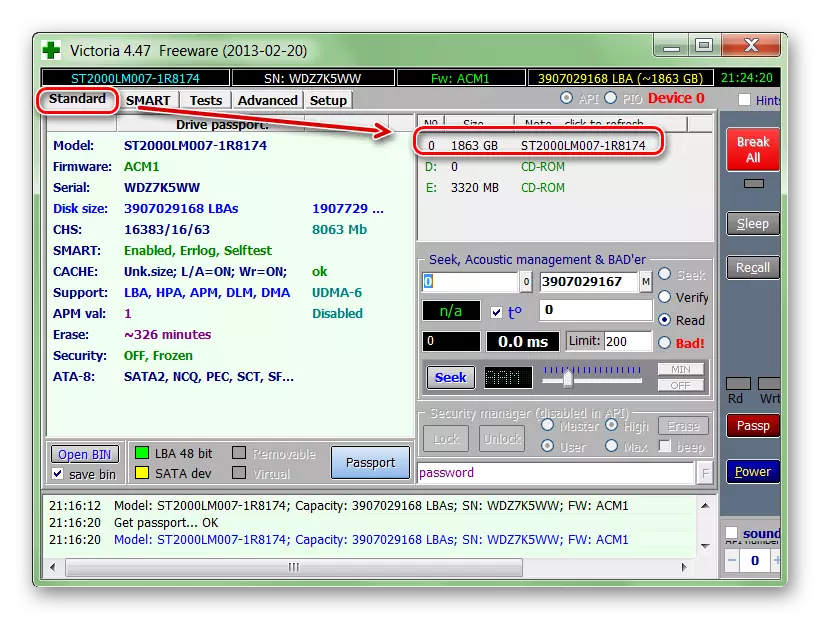
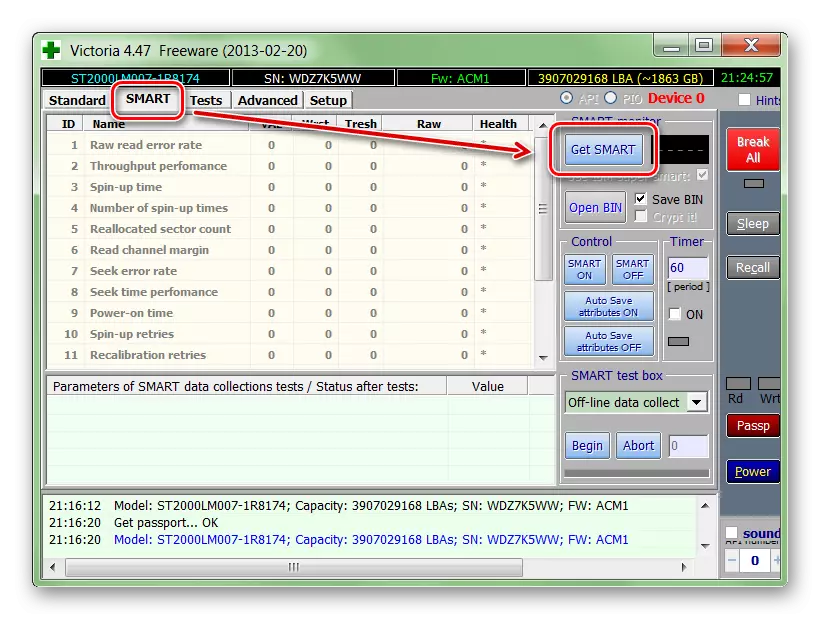
硬盘数据几乎立即显示在同一标签上。应特别注意卫生项目 - 它负责光盘的整体“健康”。以下参数是“RAW”。在这里,指出了“破碎”扇区的数量。
第2阶段:测试
如果智能分析显示出大量不稳定区域或黄色或红色的“健康”参数,则有必要进行额外的分析。为了这:
- 单击“测试”选项卡,然后选择所需的测试区域区域。为此,请使用参数“启动LBA”和“结束LBA”。默认情况下,将执行对所有HDD的分析。
- 您可以另外指定块大小和响应时间,之后程序继续检查下一个扇区。
- 要分析块,请选择“忽略”模式,然后将简单地跳过不稳定的扇区。
- 单击“开始”按钮开始HDD测试。将开始对磁盘的分析。
- 如有必要,可以暂停程序。要做到这一点,请单击“暂停”或“停止”按钮,最后停止测试。
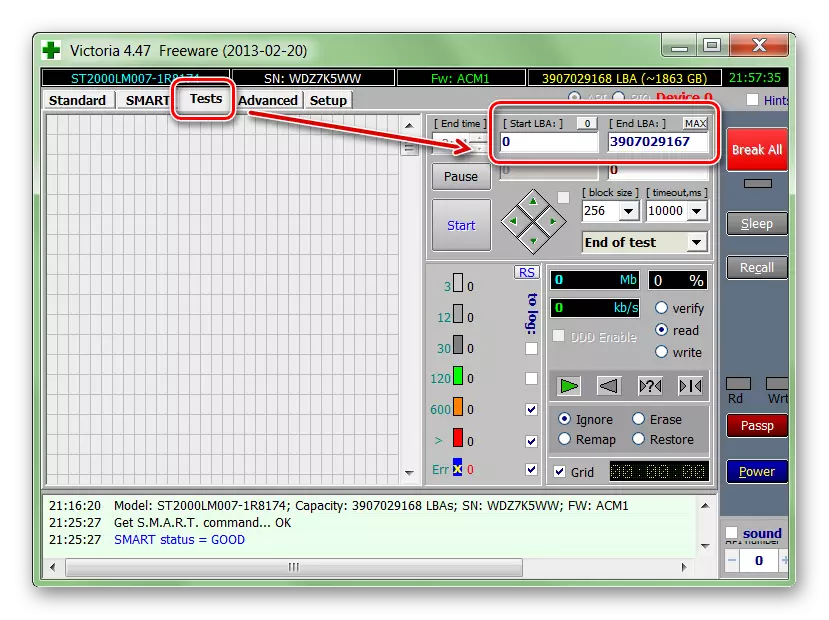
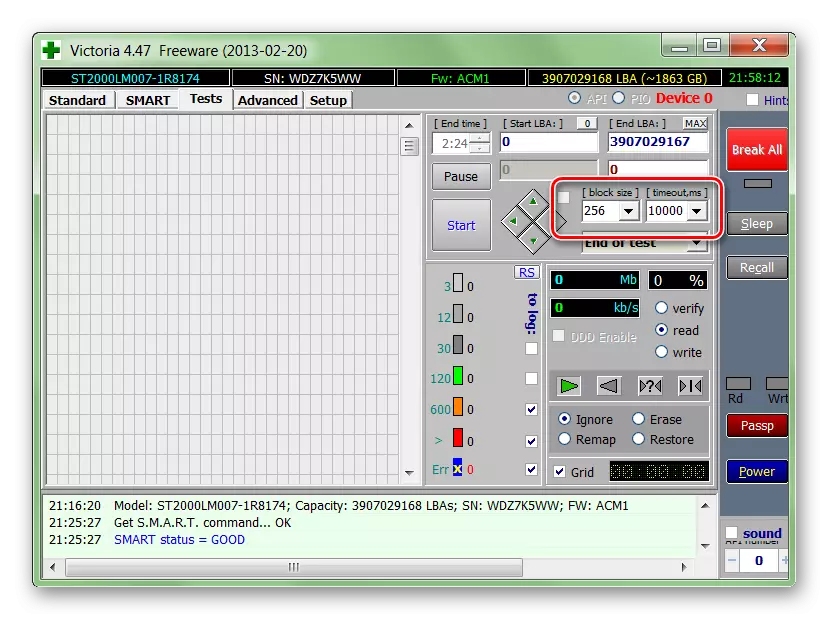
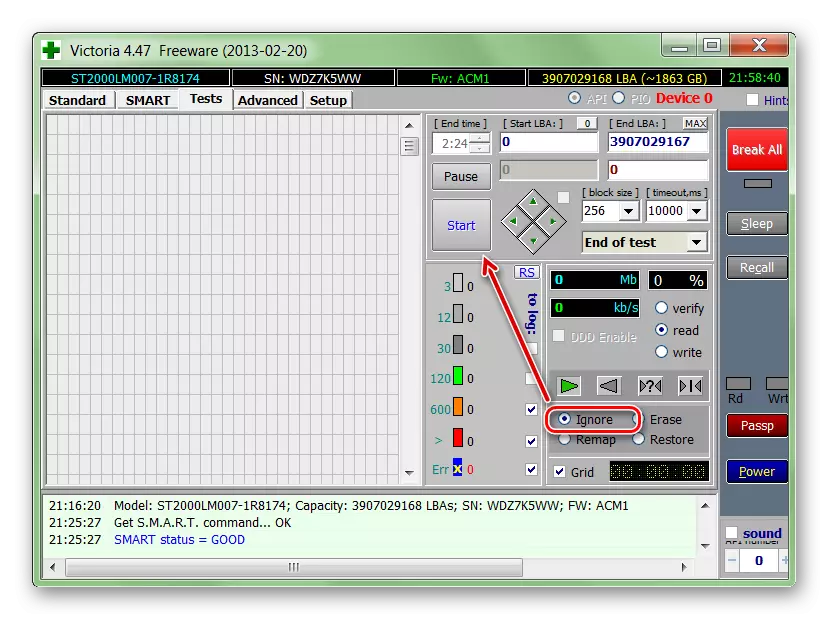
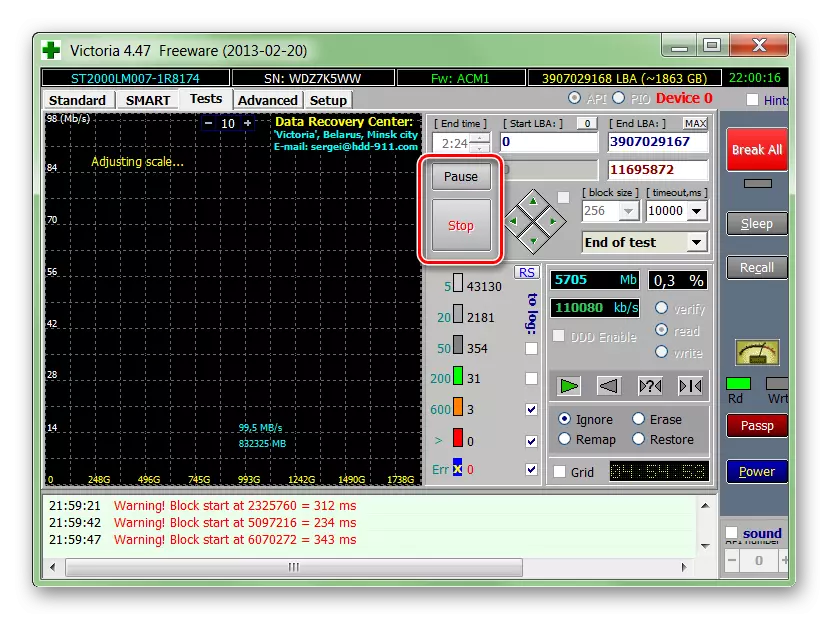
维多利亚记得上停止运行的情节。因此,下一次的验证将不会开始从第一个扇区,但是从目前的测试被中断。
第3阶段:恢复光盘
如果测试成功地识别不稳定的扇区(从在指定时间内没有收到响应)的大比例程序后,那么你可以尝试治愈。为了这:
- 使用测试选项卡,但是这一次不是“忽略”模式下,使用另一种,这取决于所期望的结果。
- 如果你想尝试执行从备用扇区重新分配过程中选择“重映射”。
- 使用“还原”,试图恢复该部门(扣除和重写数据)。这是不建议选择硬盘,其体积的超过80 GB。
- 安装“擦除”开始录制新的数据到受损的行业。
- 您选择相应的模式后,点击“开始”按钮,开始恢复。
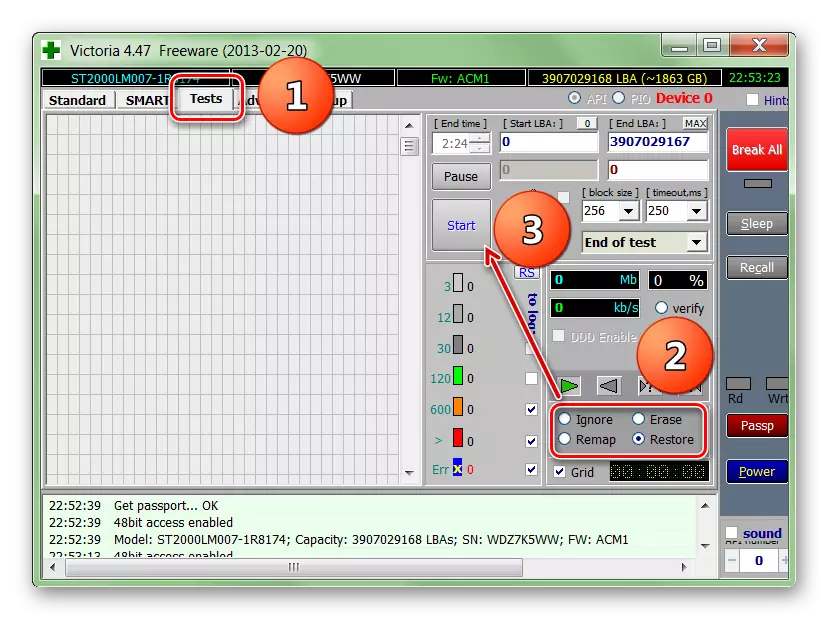
该过程的持续时间取决于硬盘的体积和不稳定的扇区的总数上。作为一项规则,采用维多利亚有可能取代或恢复多达故障段的10%。如果故障的主要原因是一种全身性错误,则此数目可能更大。
维多利亚可以用来进行SMART分析和覆盖不稳定的硬盘部分。如果受虐部门的比例过高,程序将其降低到规范的限制。但是,只有当错误发生的原因是软件。
